Eemaldage Luckysite123.com viirus - Tasuta juhised
Luckysite123.com viiruse eemaldamise juhend
Mis on Luckysite123.com viirus?
Kas Luckysite123.com ümbersuunamisfunktsioon on ohtlik?
Luckysite123.com viirus ei ole tavaline otsingumootor – tegemist on tülika tööriistaga, mida soovivad brauserikaaperdajad kasutajatele peale suruda. Otsingutööriist on loodud selleks, et teenida klikkide pealt raha. Otsingumootor ilmub su brauserisse pärast seda, kui oled installeerinud Luckysite123.com brauserikaaperdaja – brauseri või uue vahelehe avamisel avaneb sulle just see otsingumootor. Lõpuks pead sa rinda pistma ka Luckysite123.com ümbersuunamisprobleemiga ja reklaamidega, mis tutvustavad sulle mitmeid erinevaid kolmandate poolte sponsoreeritud pakkumisi. Hetkel nakatab see programm Google Chrome ja Mozilla Firefox brausereid, ent on oht, et tulevikus võib seda leida ka teistest veebilehitsejatest. Üllataval kombel annab Luckysite123.com privaatsuspoliitika informatsiooni programmi kahtlase käitumise kohta ning viitab programmi tegelikele kavatsustele. Avastasime näiteks mõningad kahtlased väited nende dokumentatsioonist:
Luckysite123 may request or collect personal information from online users in a variety of ways, including through online forms […];
Luckysite123.com uses log files. This information can include Internet protocol (IP) addresses, type of browser, Internet service provider (ISP), referring/exit pages, platform type, date/time mark, and number of clicks;
Our customers and users will occasionally receive newsletters or emails with information on products, services, or special offers;
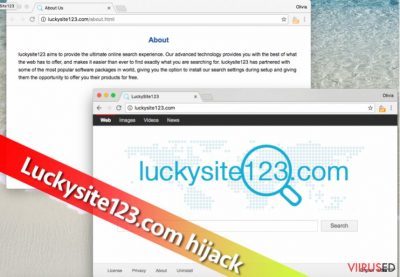
Nagu näha, võidakse sul paluda sisestada su isikuandmed veebivormide kaudu ning sind võidakse ka jälgida LuckySite123 jälgimisküpsiste kaudu, mis koguvad isikustamata andmeid automaatselt. Kui sa ei soovi, et sulle saadetakse rämpskirju, soovitame mitte ühelgi selle kahtlase lehega seonduval veebilehel sisestada oma isikuandmeid või jagada oma e-posti aadressit. Üks väga oluline faktor, millele sa peaksid tähelepanu pöörama, on otsingutulemused ja reklaamid, mida programm näitab. Me soovitame neist eemale hoida ning hoiduda neil klõpsamast, ükskõik, kui ahvatlevad, kasulikud või põnevad need tunduvad. Sind võidakse suunata kahjulikele veebilehtedele, kus on petturlik informatsioon, ohtlikud allalaadimised või muu sisu, millest oleks targem eemale hoida. Sul võidakse paluda registreeruda kahtlasel veebilehel, sulle võidakse pakkuda petturlikku Java või Flash uuendust või isegi muid programme. Ära võta selliseid pakkumisi vastu! Need võivad endaga kaasaskanda šokeerivaid üllatusi, nagu näiteks nuhkvara või pahavara. Võttes arvesse, et see otsinguprogramm võib suure tõenäosusega suunata sind kahtlastele veebilehtedele, peaksid sa Luckysite123.com eemaldama oma operatsioonisüsteemist, kasutades selleks pahavaratõrjet või nuhkvaratõrjet. Sa võid kasutada programme nagu FortectIntego, SpyHunter 5Combo Cleaner või eemaldada Luckysite123.com’i oma arvutist allpool olevate juhiste abil.
Väldi potentsiaalselt soovimatuid programme lihtsa triki abil
Potentsiaalselt soovimatud programmid levivad tavaliselt üheskoos teiste programmidega, seega nende vältimiseks tuleb teada, kuidas programme õigesti alla laadida. Kogu asja võti on õigete installeerimissätete valimine. Kui sa valid pidevalt “Default” või “Standard” sätted, ei ole mitte mingit ime, kui satud mõne nuhkvara otsa. Selle asemel peaksid sa alati valima “Custom” või “Advanced” sätted, mis avab sulle nimekirja kõikidest soovitatud kolmandate poolte programmidest ning sätetest saad sa seejärel ka keelduda selliste programmide alla laadimisest. Selle jaoks võta ära linnuke konkreetse programmi installeerimise soovituse juurest. Hoia seda trikki meeles järgmine kord, kui laadid programme arvutisse – tarkvara installatsioonide juures ei ole tihtipeale informatsiooni kolmandate poolte tarkvarade kohta, seega on tähtis lugeda ka sellist nö ridadevahelist informatsiooni.
Kuidas eemaldada Luckysite123.com tõhusalt?
Kui sa oled kogenud arvutikasutaja, saad sa Luckysite123.com viirusest väga kergelt lahti. Vähem kogenud arvutikasutajate jaoks võib aga selle maha laadimine olla pisut keerukas ning see ei ole sugugi häbiasi. Brauserikaaperdajad on väga kavalad ning nende maha laadimine nõuab omajagu kannatlikkust, seega uuri lähemalt Luckysite123.com eemaldamise juhiseid enne, kui asud selle eemaldamise juurde. Kõige kindlam ja ohutum viis on kasutada automaatset nuhkvaratõrjet ning lasta sellel raske töö enda eest ära teha.
FortectIntego aitab eemaldada viiruse kahjusid. SpyHunter 5Combo Cleaner ja Malwarebytes aitavad tuvastada potentsiaalselt soovimatuid programme ja viiruseid ning nendega seotud faile ja registrikirjeid.
Luckysite123.com viiruse manuaalse eemaldamise juhend
Eemaldage Luckysite123.com süsteemidest Windows
Järgi neid juhiseid ning ära unusta kustutada kõiki kahtlaseid programme, mida sa ei ole enda teada laadinud.
-
Klikka Start → Control Panel → Programs and Features (kui oled Windows XP kasutaja, klikka Add/Remove Programs).

-
Olles programmi Windows 10 / Windows 8 kasutaja klikka seejärel parema hiireklahviga ekraani vasakus allnurgas. Kui Quick Access Menu ilmub, siis vali Control Panel ja Uninstall a Program.

-
Desinstalleeri Luckysite123.com ja sellega seotud programmid
Siin, otsi programmi Luckysite123.com või ühtegi teist hiljuti installeeritud kahtlast programmi. -
Installeeri need maha ja klikka OK nende muutuste salvestamiseks.

Eemaldage Luckysite123.com süsteemist Mac OS X
-
Kui kasutad OS X, klikka nupul Go ekraani üleval vasajkus osas ja vali Applications.

-
Oota kuni näed kausta Applications ja otsi sealt üles Luckysite123.com või teised kahtlased programmid, mis esinevad. Nüüd klikka parema klahviga igal sellisel sissekandel ja vali Move to Trash.

Eemaldage Luckysite123.com viirus programmist Microsoft Edge
Taastage Microsoft Edge seaded (meetod 1):
- Käivitage Microsoft Edge'i rakendus ja klikake More (kolm täppi ekraani üleval paremas nurgas).
- Klikake Settings avamaks rohkem võimalusi.
-
Kui Settings aken avaneb, siis klikake nuppu Choose what to clear valiku Clear browsing data all.

-
Siin valige kõik, mida eemaldada soovite ja klikake Clear.

-
Nüüd peaksite nupul Start (Windowsi logo) tegema parema hiireklahviga klõpsu. Seejärel valige Task Manager.

- Olles Processes aknas, otsige üles Microsoft Edge.
-
Parema hiireklahviga klõpsake sellel ja valige Go to details. Kui nupp Go to details pole nähtav, siis klikake More details ja korrake eelmisi samme.


-
Kui Details aken avaneb, siis otsige üles iga kirje, mille nimes sisaldub Microsoft Edge. Klõpsake parema hiireklahviga kõigi selliste kirjete peal ja valige End Task nende kirjete lõpetamiseks.

Microsoft Edge brauseri lähtestamine (meetod 2):
Kui meetod 1 ei toiminud Teie jaoks, siis on Teil tarvis kasutada keerulisemat Edge'i lähtestusmeetodit.
- Märkus: Teil on tarvis on kindlasti tarvis oma andmed seda meetodit kasutades varundada.
- Otsige see kaust oma arvutis üles:
C:\Users\%username%\AppData\Local\Packages\Microsoft.MicrosoftEdge_8wekyb3d8bbwe. -
Valige iga kirje, mis sellesse salvestatud on ja tehke oma parema hiireklahviga klõps. Valige Delete valik.

- Klikake nupul Start (Windowsi logo) ja tippige window power reale Search my stuff.
-
Parema hiireklahviga klõpsake kirjel Windows PowerShell ja valige Run as administrator.

- Olles administraator: Ilmub Windows PowerShell'i aken, kleepige see käsurida pärast PS C:\WINDOWS\system32> ja vajutage Enter:
Get-AppXPackage -AllUsers -Name Microsoft.MicrosoftEdge | Foreach {Add-AppxPackage -DisableDevelopmentMode -Register $($_.InstallLocation)\AppXManifest.xml -Verbose}
Kui need sammud on valmis, siis peaks Luckysite123.com Teie brauserist Microsoft Edge eemaldatud olema.
Eemaldage Luckysite123.com Mozilla Firefox (FF) juurest
Taasta avaleht Firefox’is ning eemalda Luckysite123 otsingumootor sektsioonist “Manage Search Engines”. Kasuta allpool olevaid juhiseid.
-
Eemalda ohtlikud laiendused
Ava Mozilla Firefox, klikka menüü-ikoonil (pleval paremas nurgas ja vali Add-ons → Extensions.
-
Siin, vali Luckysite123.com ja teised kaheldava väärtusega pluginad. Klikka Remove nende kirjete kustutamiseks.

-
Lähtesta Mozilla Firefox
Klikka menüüs Firefox üleval vasakul nurgas ja klikka küsimärgil. Siin, vali Troubleshooting Information.
-
Nüüd on näha Reset Firefox to its default state teade koos Reset Firefox nupuga. Klikka seda nuppu mitu korda ja vii Luckysite123.com eemaldamine lõpule.

Eemaldage Luckysite123.com Google Chrome juurest
Kustuta Luckysite123.com kodulehe link Chrome’i brauseris vastavalt allpool olevatele juhistele ning kustuta Luckysite123.com viide ka “Appearance” sektsioonist.
-
Kustuta pahatahtlikud pluginad
Ava Google Chrome, klikka menüü-ikoonil (pleval paremas nurgas ja vali Tools → Extensions.
-
Siin, vali Luckysite123.com ja teised pahatahtlikud pluginad ja vali rämpsu ikoon nende sissekannete kustutamiseks.

-
Klikka uuesti menüü-ikoonil ja vali Settings → Manage Search engines sektsioonist Search.

-
Olles Search Engines... juures, eemalda pahatahtlikud otsilmootorid. Alles peaks jääma ainult Google või eelistatud domeeni nimi.

-
Lähtesta Google Chrome
Klikka menüü-ikoonil Google Chrome üleval paremas nurgas ja vali Settings. -
Keri lehekülje lõppu ja klikka Reset browser settings.

-
KlikkaReset selle tegevuse kinnitamiseks ja vii Luckysite123.com eemaldamine lõpuni.

Olles desinstalleerinud selle potentsiaalselt mittesoovitava programmi (PUP) ja korda teinud oma iga veebibrauseri, soovitame me Teil skanneerida oma arvutit tuntud nuhkvara-vastase programmiga. See aitab Teil saada lahti Luckysite123.com registri jälgedest ja samuti identifitseerida sellega seotud parasiidid või võimalikud pahavara nakatumised Teie arvutis. Selleks puhuks on Teil võimalik kasutada meie kõrgeima hinnanguga pahavara eemaldajat: FortectIntego, SpyHunter 5Combo Cleaner või Malwarebytes.
Teile soovitatud
Ära lase valitsusel enda järel nuhkida
Valitsustel on kombeks jälgida inimeste andmeid ning isegi nuhkida kodanike järel, seega sa peaksid seda silmas pidama ja uurima rohkem kahtlaste infokogumise taktikate kohta. Selleks, et vältida mistahes soovimatut valitsusepoolset jälgimist, tuleks internetti kasutada täiesti anonüümselt.
Kui kasutad internetti, saad valida mistahes asukoha selleks, et netisisu näha ilma, et peaksid taluma olulisi piiranguid. Naudi internetikasutust ilma häkkimise riskita, kasutades Private Internet Access VPN-teenust.
Kontrolli, millist infot valitsused ja muud soovimatud osapooled saavad näha siis, kui sa internetis surfad. Isegi, kui sa ei tegele seadusevastaste toimingutega või usaldad oma teenusepakkujaid ja platvorme, ole alati omaenda turvalisuse ja heaolu huvides kahtlustav ning kasuta ennetavaid meetmeid nagu VPN-teenused.
Tee failidest tagavarakoopiad, juhuks, kui sind tabab pahavararünnak
Arvutikasutajad võivad saada mitmesuguseid kahjusid kübernakkuste tõttu, kuna nad on ise jätnud midagi tegemata. Pahavara põhjustatud tarkvaraprobleemid või otsesed andmekaotused krüpteeringu tõttu võivad tekitada seadmele mitmeid probleeme või põhjustada püsivat kahju. Kui sul on korralikud tagavarakoopiad, saad pärast taoliseid intsidente oma tööd aga muretult jätkata.
Pärast seadmele mistahes muudatuste tegemist on oluline teha tagavarakoopiad, et saaksid alati naasta oma töö juurde, isegi, kui pahavara on midagi seadmes muutnud või põhjustanud andmekaotuseid. Kui sul on olemas iga olulise dokumendi või projekti eelmise versiooni koopia, saad vältida tülikaid olukordi. Sa tänad end, kui peaksid kunagi pahavara otsa sattuma. Süsteemi taastamise jaoks kasuta programmi Data Recovery Pro.
























